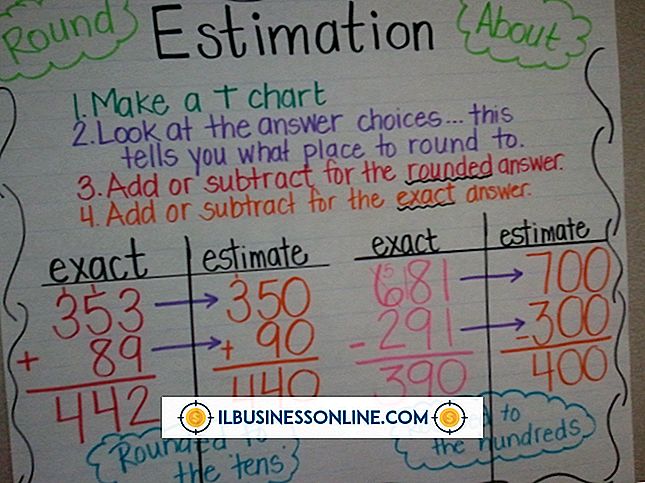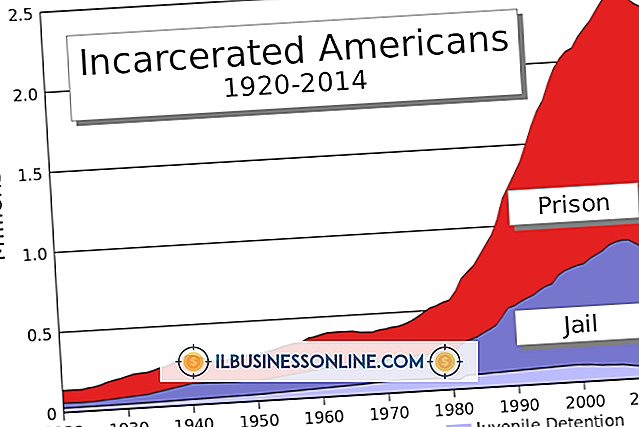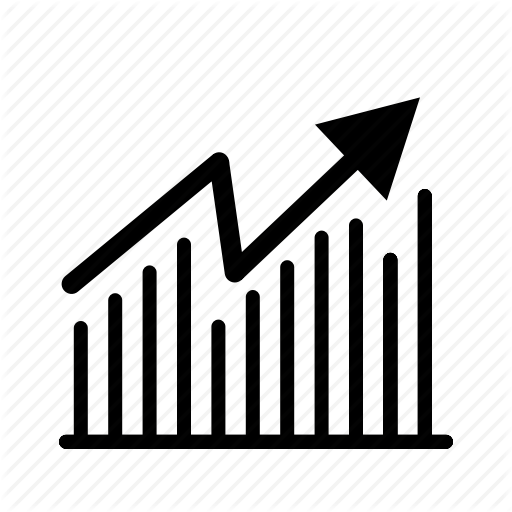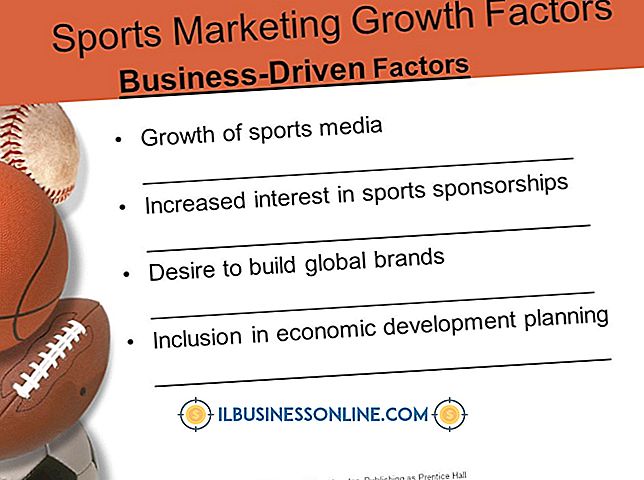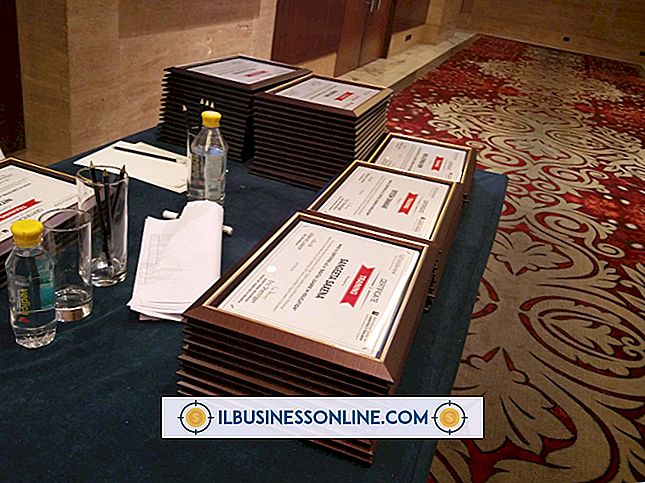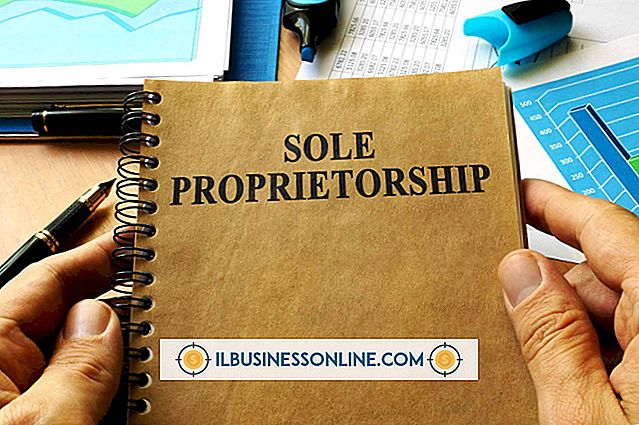Sådan etablerer du en ODBC-forbindelse til SQL-databasen

Windows 7 indeholder en ODBC-manager, der lader dig oprette forbindelse fra skrivebordet til en SQL-server. Du opretter et datakildenavn (DSN) for at gemme databaseopsætningsoplysninger, så du kan åbne en forbindelse til SQL Server-databasen uden at genindtaste serverinformationen. ODBC-manager i Kontrolpanel gemmer forbindelsen til fremtidig brug.
1.
Klik på Windows "Start" knappen og vælg "Control Panel." Klik på "System og sikkerhed", og klik derefter på "Administrative værktøjer". Dobbeltklik på ikonet mærket "Datakilder (ODBC)." En liste over aktuelle databaseforbindelser vises.
2.
Klik på knappen "Tilføj" for at oprette en ny forbindelse og start forbindelsesguiden. Klik på "SQL Native Client" på listen over drivere. SQL-klienten er inkluderet i Windows 7-operativsystemet. Klik på "Afslut".
3.
Skriv SQL-serveroplysningerne i vinduet, der åbnes. Du skal indtaste SQL-servernavnet og et visningsnavn for den gemte forbindelse. Klik på "Næste".
4.
Indtast dit brugernavn og adgangskode for at få adgang til SQL-serveren. Klik på indstillingen mærket "Med SQL Server-godkendelse." Denne indstilling bruger det separate SQL-server brugernavn og adgangskode i stedet for at logge ind med Windows 7-kontooplysningerne. Klik på "Næste".
5.
Indtast standarddatabasenavnet og klik på "Næste". I det sidste vindue skal du forlade standardindstillingerne og klikke på "Afslut". Gå tilbage til listen over databaseforbindelser, og den nye SQL-serverforbindelse vises.